Saat pertama kali menyiapkan Quest 2, Anda akan diminta untuk menyiapkan batasan apa pun yang paling sesuai untuk Anda – baik skala ruangan atau stasioner. Untuk pengalaman yang baik, skala kamar hampir selalu merupakan pilihan yang lebih disukai.
Sekarang, ada beberapa kasus di mana Anda akhirnya ingin menetapkan batas skala ruangan baru – baik Anda sedang bermain di tempat lain, Anda mengatur ulang batas yang Anda miliki, atau Anda menemukan bug, dan headset lupa pengaturan. Semua hal ini terjadi – tetapi jangan khawatir, sangat mudah untuk menyiapkan Batas Penjaga baru.
Menyiapkan Batas
Saat Anda ingin mendapatkan Batas skala kamar, ada tiga langkah dasar untuk itu. Pertama, Anda perlu menentukan level lantai. Ini penting agar game mendapatkan pengukuran ketinggian yang benar! Ini juga perlindungan agar permainan tidak sengaja membuat Anda mencoba dan 'mencapai' melalui lantai. Anda tidak ingin melukai tangan Anda atau merusak pengontrol Anda dengan cara ini.
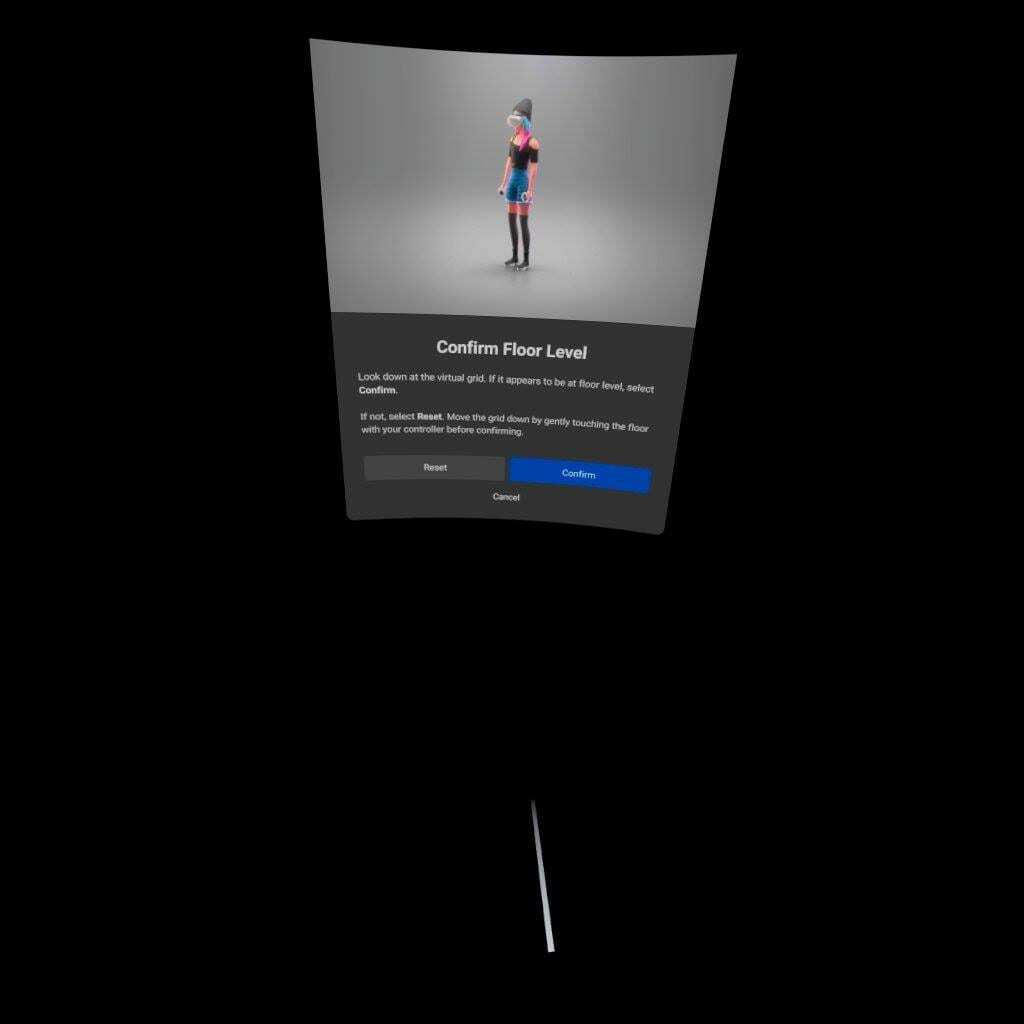
Setelah selesai, konfirmasikan penyiapan Anda, dan Anda akan melanjutkan ke langkah berikutnya – menyiapkan area bermain Anda. Arahkan pengontrol Anda ke kaki Anda, dan gambarkan area yang ingin Anda mainkan. Anda membutuhkan minimal 1x1m, tetapi 2x2m berfungsi lebih baik. Jangan khawatir tentang bentuknya – Anda dapat menggambar di sepanjang tepi ruang Anda, apa pun bentuk atau ukurannya.
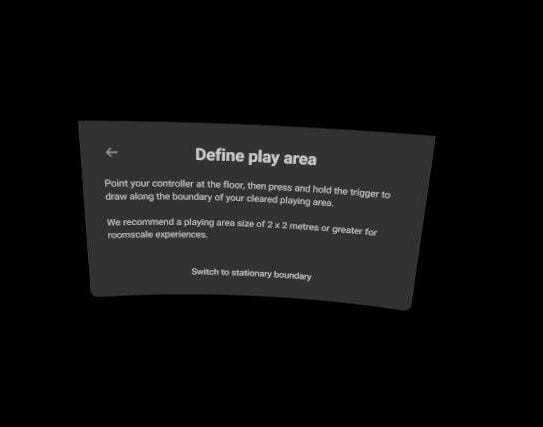
Ruang hitam di tangkapan layar akan menjadi tampilan tembus ruang bermain Anda saat Anda melakukan ini. Untuk alasan privasi, Quest 2 tidak memungkinkan Anda untuk hanya mengambil tangkapan layar di headset dari tampilan ini alih-alih menggantinya dengan hitam pekat.
Catatan: Ada batasan seberapa besar ruang, tetapi kecuali Anda bermain di luar atau di ruang dansa yang sangat besar, Anda tidak mungkin mencapai ukuran itu. Ini sekitar 7,5 × 7,5 meter.
Anda tidak perlu menggambarnya sekaligus – Anda dapat menambahkan bagian baru, berkeliling, dan menentukannya sampai Anda puas. Ini terjadi sepenuhnya dalam mode pass-through, jadi Anda akan dapat melihat sekeliling dengan cukup mudah.
Tip: Jangan menarik Guardian sedekat mungkin ke dinding. Sementara itu memaksimalkan ruang bermain Anda, itu juga membuat Anda lebih mungkin membentur dinding dengan tangan atau pengontrol Anda. Tinggalkan setidaknya beberapa inci dari segala sesuatu yang membatasi bidang Penjaga Anda, terutama dinding dan rintangan kokoh lainnya yang mungkin melukai Anda atau merusak pengontrol Anda.
Setelah puas, Anda dapat mengonfirmasi pilihan Anda.
Anda akan diperingatkan untuk hal-hal yang berpotensi menghalangi – Quest 2 menggunakan kamera untuk menentukan apakah ada hambatan, seperti hal-hal di lantai dan sejenisnya. Ini tidak selalu akurat, dan pola pada permadani terkadang muncul sebagai masalah 'padat'.
Periksa kembali tidak ada yang menghalangi Anda dan konfirmasi lagi saat Anda senang – itu saja, Anda siap melakukannya!
Menghapus Batas Anda yang Ada
Jika Anda ingin menggambar ulang Batas Anda, Anda dapat melakukannya kapan saja. Apakah Anda telah memindahkan furnitur atau ingin memperluas ruang Anda, Anda dapat dengan mudah memperbarui atau mengganti Wali Anda.
Untuk melakukan ini, cukup tekan tombol Oculus di pengontrol kanan Anda. Anda akan melihat menu – klik ikon Pengaturan di sebelah kanan, dan arahkan ke bagian Penjaga di sana. Gulir sebagian ke bawah, dan Anda akan melihat opsi untuk 'Hapus Riwayat Wali.'
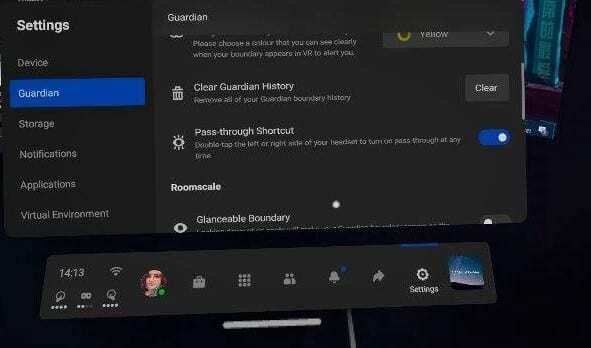
Ini akan menghapus semua Wali yang telah Anda simpan di perangkat Anda. Meskipun Anda dapat menyimpan dan menyimpan beberapa untuk ruang yang berbeda, kami sarankan untuk tidak melakukannya. Dalam pengalaman kami, ini dapat menyebabkan beberapa masalah pelacakan.
Kiat: Menghapus Riwayat Wali juga dapat membantu mengatasi beberapa masalah pelacakan – jika headset kesulitan melihat pengontrol, hapus data Batas dan atur lagi. Ini mungkin membantu!
Sekedar pengingat cepat – Batas Penjaga adalah fitur keamanan yang penting. Tolong jangan nonaktifkan, dan atur sebaik mungkin untuk keselamatan Anda sendiri!